1. 새로운 POS를 만드는 방법
백오피스에서, 당신은 'POS 기기' 섹션안에 새로운 POS를 추가할 수 있습니다.
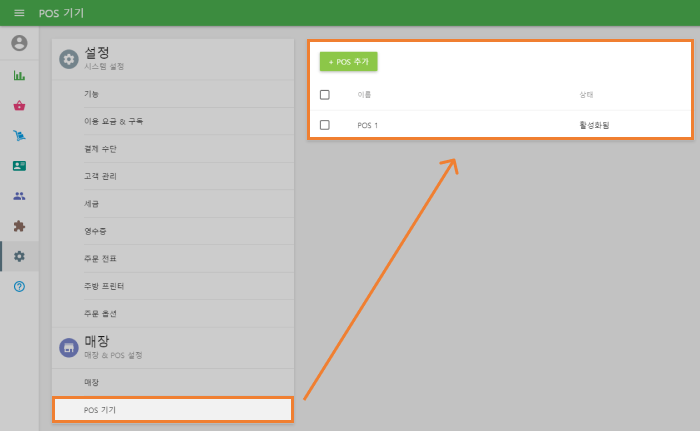
'POS 생성'양식에서 필드이름을 넣고 운용하는 가게를 선택합니다. 저장 버턴 클릭을 잊지 마세요.
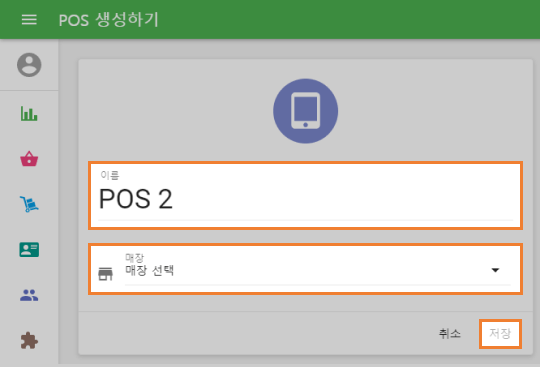
2. POS를 활성화 하는 방법
백오피스에서 새로운 POS를 만든 후에 는 '비활성화' 상태로 POS기기의 항목에 나타날 것입니다.
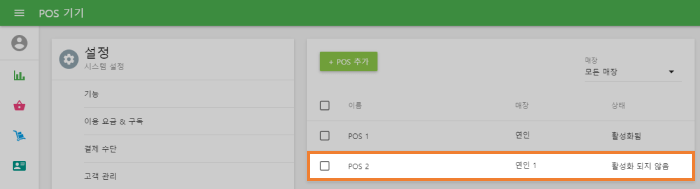
상점주인의 이메일과 비밀번호로 모바일 기기의 새로운 POS에 로그인 해야 활성화가 됩니다. 그후 주인은 사용자계정을 다른 직원으로 교체할 수 있습니다.

나중에, 백오피스에서 새로운 POS가 활성상태로 바뀔 것입니다.
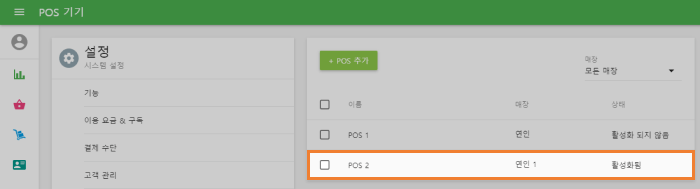
3. POS 비활성화하기
이러한 상황은 Loyverse POS 앱이 설치된 기기가 분실되었거나 고장났을 경우 발생할 수 있습니다. POS를 비활성화하는 것은 Loyverse 계정 및 백오피스와 해당 POS 앱이 설치된 기기와의 연결을 중지하는 것을 의미합니다.
주의: POS 비활성화 시, 해당 POS앱에서 백오피스로 동기화되지 않은 데이터는 소실됩니다.
POS를 비활성화하시려면, POS 설정 화면의 상태란에 있는 '비활성화하기' 아이콘을 클릭해주세요.
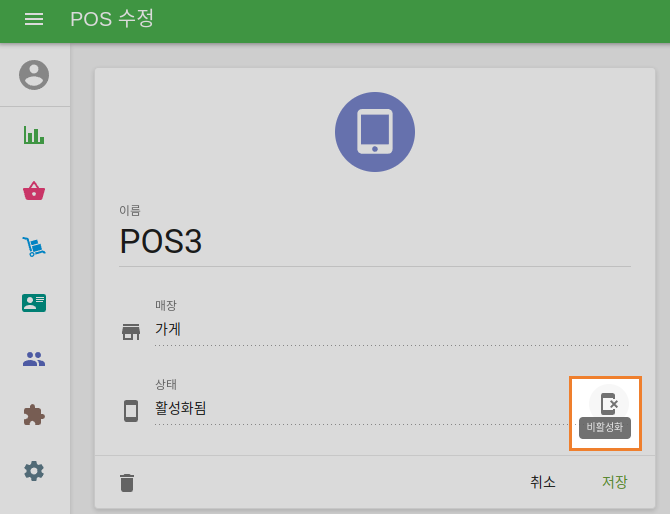
대화창의 내용을 확인하신 후, 의사에 따라 '비활성화하기' 버튼을 눌러주세요.
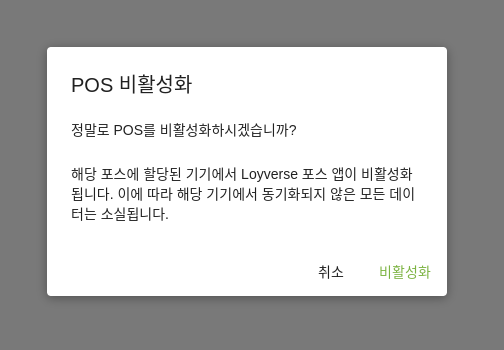
그다음 POS의 상태는 '활성화 되지 않음'으로 변경되며, 새로운 기기에서 해당 POS로 로그인하실 수 있습니다.
4. POS를 삭제 하는 방법
중요! POS를 백오피스에서 삭제하고 싶으면, 모든 공개 티켓을 닫고 모바일 기기의 POS에 이동종료를 합니다.
모바일기기에 있는 모든 판매기록들이 백오피스에서 확실히 동시 진행되게 합니다. 그러기 위해서는 백오피스에서 영수증 항목을 열고 영수증들을 체크하세요. 영수증을 클릭한 후 오른쪽에서 열고 POS 이름을 확인 합니다. 빠진 영수증이 있으면 모바일기기로 인터넷에 연결을 합니다. POS에 있는 데이터 모두가 백오피스와 동시 진행될 것입니다.
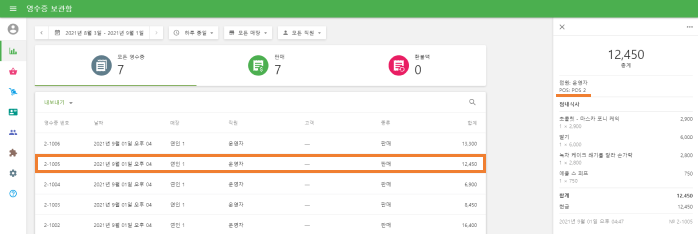
POS 를 삭제 하려면 'POS 장치' 목록에서 찾아서 편집을 위해 들어가 휴지통 아이콘을 클릭합니다.
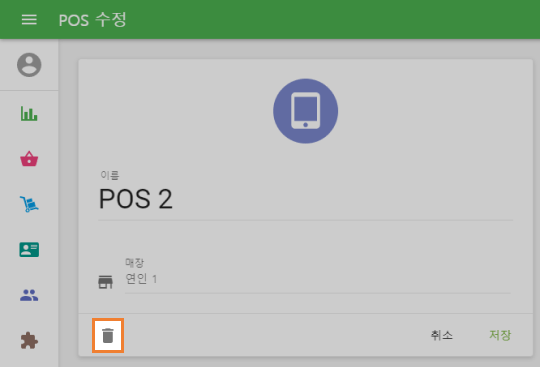
팝업 창에서에서 '확인' 버튼을 클릭하여 제대로 된지 확인 합니다.
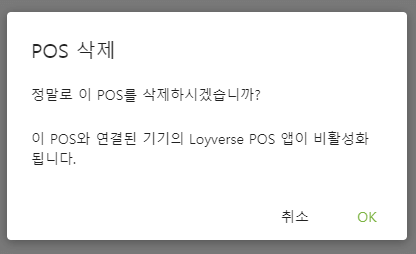
POS를 백오피스에서 삭제한 후에는 삭제전에 연동시켰으면, POS에 만들어진 모든 영수증을 가질 수 있습니다. 그러나 POS는 기기에서 효력이 없습니다.
관련 항목: